一.Docker图形化工具
Docker图形页面管理工具常用的,DockerUI,Portainer,Shipyard。DockerUI是Portainer的前身,这三个工具通过docker api来获取管理的资源信息。平时我们常常对着shell对着这些命令行客户端,审美会很疲劳,如果有漂亮的图形化界面可以直观查看docker资源信息,也是非常方便的。今天我们就搭建单机版的某些常用图形页面管理工具。这几种图形化管理工具以Portainer最为受欢迎。
二.DockerUI
轻量级图形页面管理之DockerUI
1.查看dockerui常量
- [root@localhost ~]# docker search dockerui
2.选择喜欢的dockerui风格本身,下载
- [root@localhost ~]# docker pull abh1nav/dockerui
3.启动dockerui容器,这里需要注意带上privileged参数,提升权限
- [root@localhost ~]# docker run -d –privileged –name dockerui -p 9000:9000 -v /var/run/docker.sock:/var/run/docker.sock abh1nav/dockerui
前往网页查看之前,您需要打开服务器的9000端口:firewall-cmd –permanent –zone = public –add-port = 9000 / tcpfirewall-cmd –reload
4.浏览器查看dockerui:http : //192.168.2.119 :9000 或者curl http://192.168.2.119:9000
三. Shipyard
轻量级图形页面管理之Shipyard
四. Portainer
轻量级图形页面管理之Portainer
1. 查看portainer平均值
- [root@localhost ~]# docker search portainer
2.选择喜欢的portainer风格整合,下载
- docker pull portainer/portainer
3. 启动dockerui容器
- docker volume create portainer_data
- docker run -d -p 9000:9000 –name portainer –restart always -v /var/run/docker.sock:/var/run/docker.sock -v portainer_data:/data portainer/portainer
参数说明:-v /var/run/docker.sock:/var/run/docker.sock:将托管机的Docker守护进程(Docker daemon)关闭监听的Unix域可以挂载到容器中;-v portainer_data:/ data:把宿主机portainer_data数据卷挂载到容器/ data目录;
4.网页管理
1,登陆http:// xxxx:9000,设置管理员账号和密码。
2,单机版在新页面选择本地即可完成安装,选择远程然后输入SWARM的IP地址,单击连接完成安装。
4.浏览器访问http://192.168.2.119:9000,设置一个密码
我们建造的是单机版,直接选择Local,点击连接
现在就可以使用了,点击Local进入仪表盘主页面。
容器页面
本文来自运维派,经授权后发布,本文观点不代表梦泽贝壳立场,转载请联系原作者。



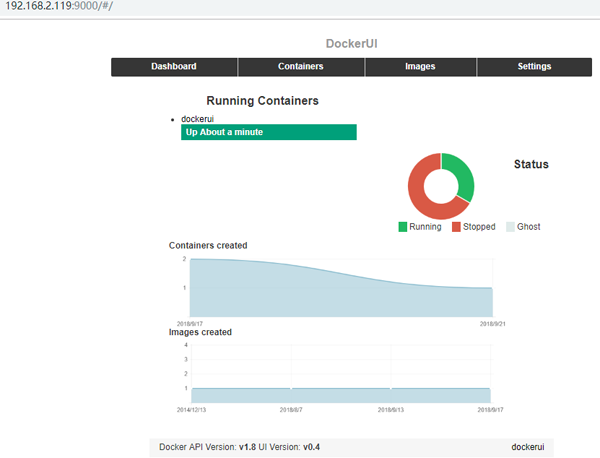


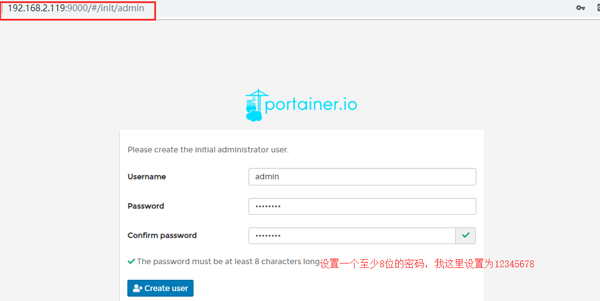
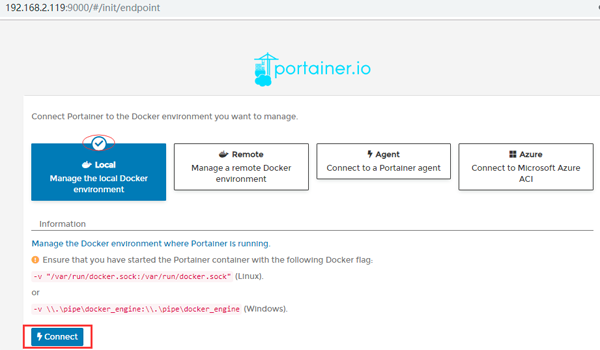
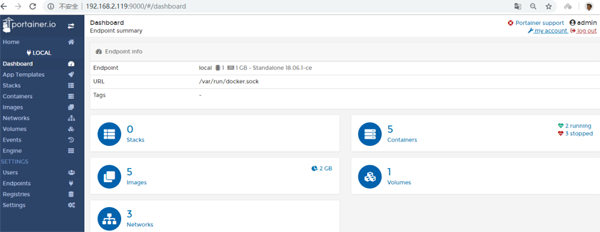

 微信扫一扫
微信扫一扫  支付宝扫一扫
支付宝扫一扫